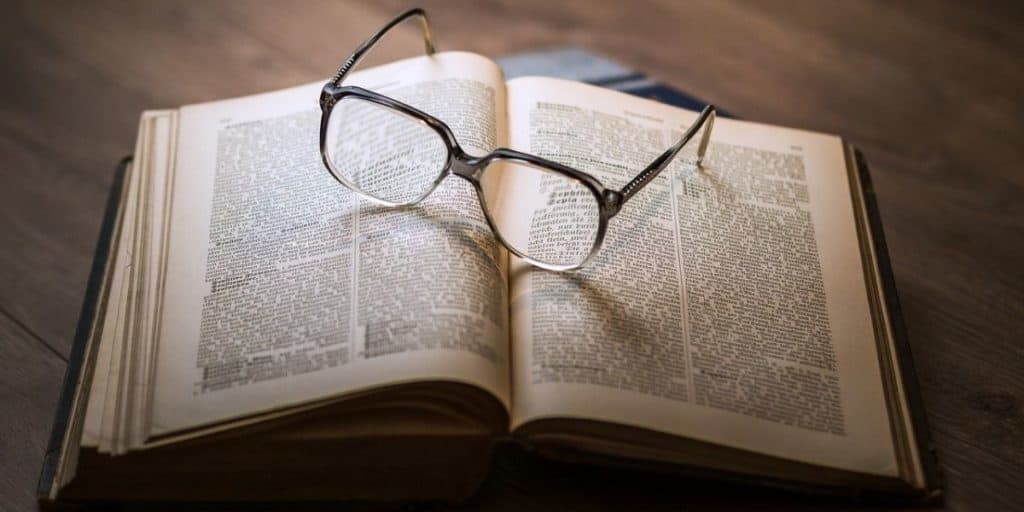
Word 是最多人使用的文書軟體,而 PDF 是最通用的格式,因此如何將 Word 轉檔成 PDF 是大家常常遇到的問題,不論是工作上、學習上都會有這樣子的經驗。
其實 Word 本身就有內建的功能可以轉成 PDF,只是許多人不知道而己。這篇文章將帶來 2 種 Word 轉 PDF 教學。
第一種是免安裝的,第二種是需要安裝軟體的,可以自己選擇順手的使用。
目錄
透過 Word 內建功能轉 PDF
第一步:開啟Word後,點擊「檔案」
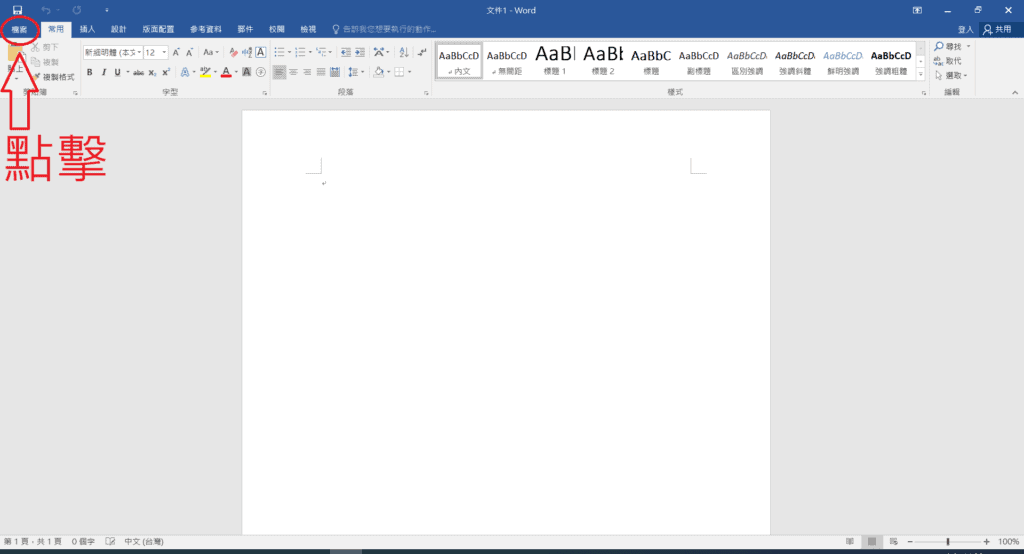
第二步:點擊「匯出」
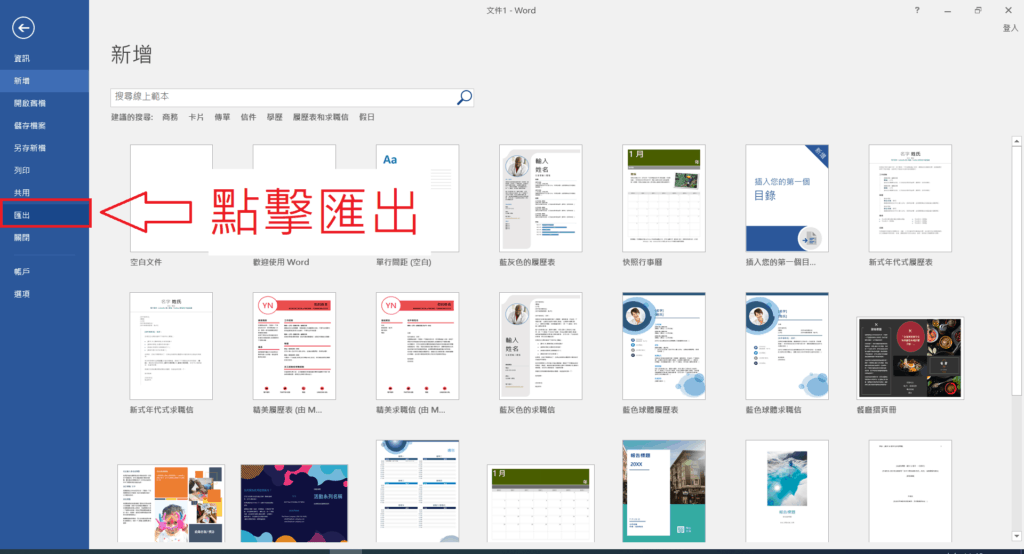
第三步:選擇「建立PDF/XPS文件」
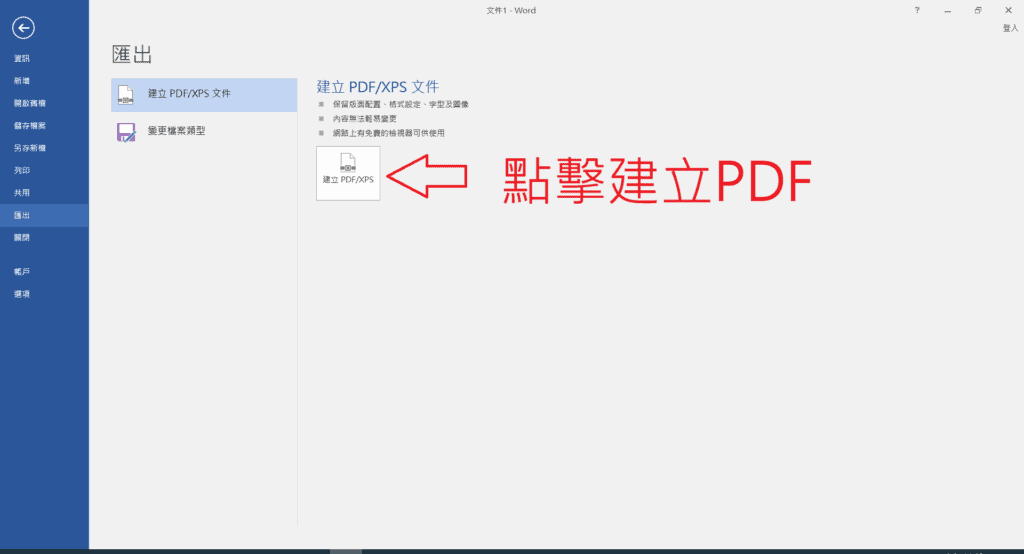
第四步:選擇要儲存的位置後,按下「發佈」
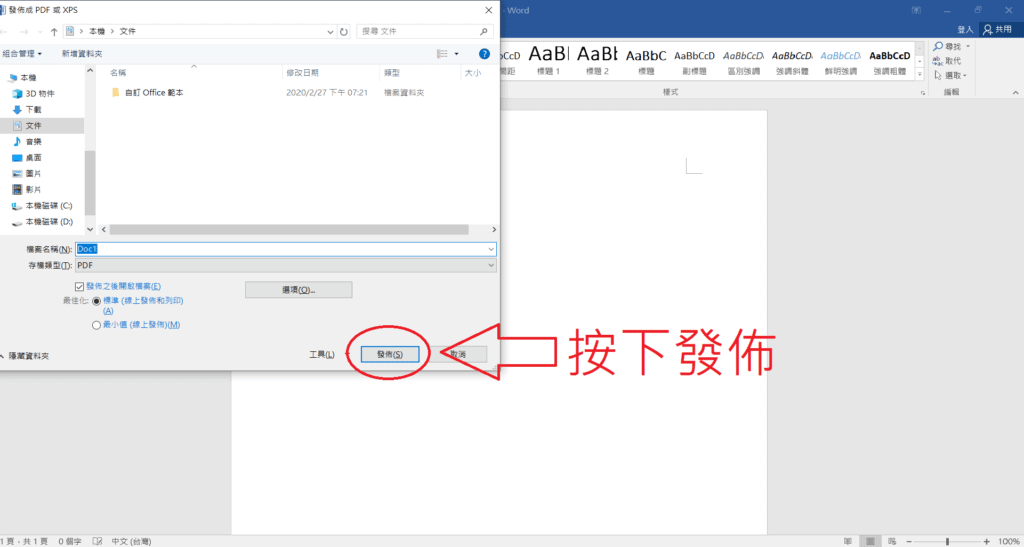
第五步:到剛剛選取的儲存位置查看,看到轉成PDF的檔案就成功囉
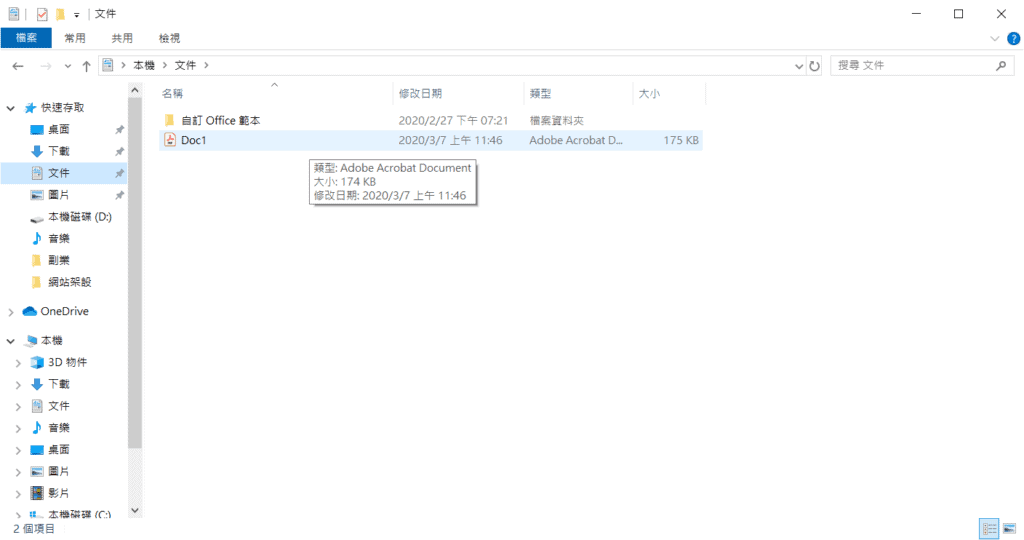
透過 Word 內建的功能轉成 PDF 如果失敗的時候,可以試試下面的另一種方法
Word to PDF 免費軟體:PDF Creator
PDF Creator 是一套免費的 Word 轉 PDF 軟體,安裝簡單、不需任何費用
PDF Creator 安裝教學
第一步:下載PDF Creator並進行安裝,PDF Creator 官方下載點
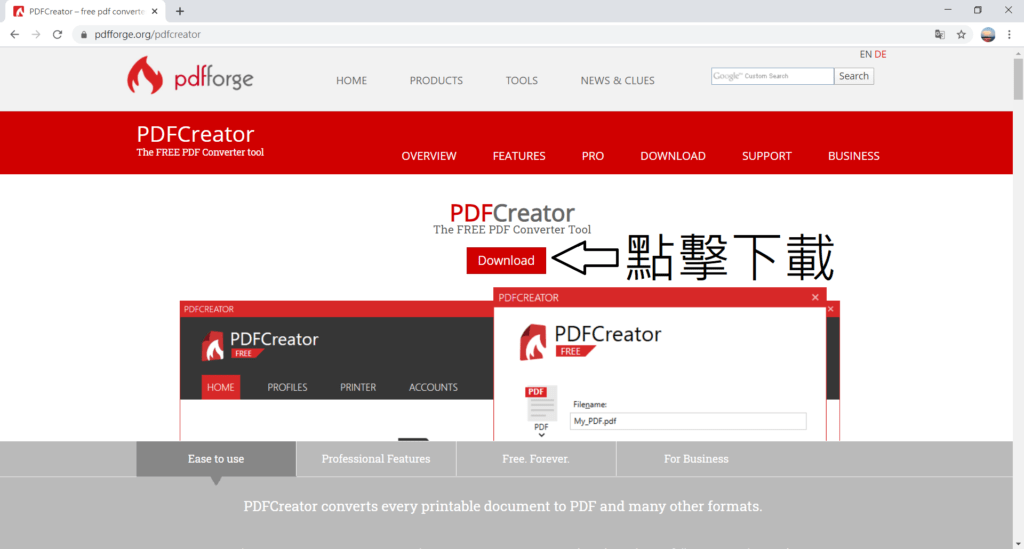
第二步:選擇PDF Creator 免費版,並點選Download
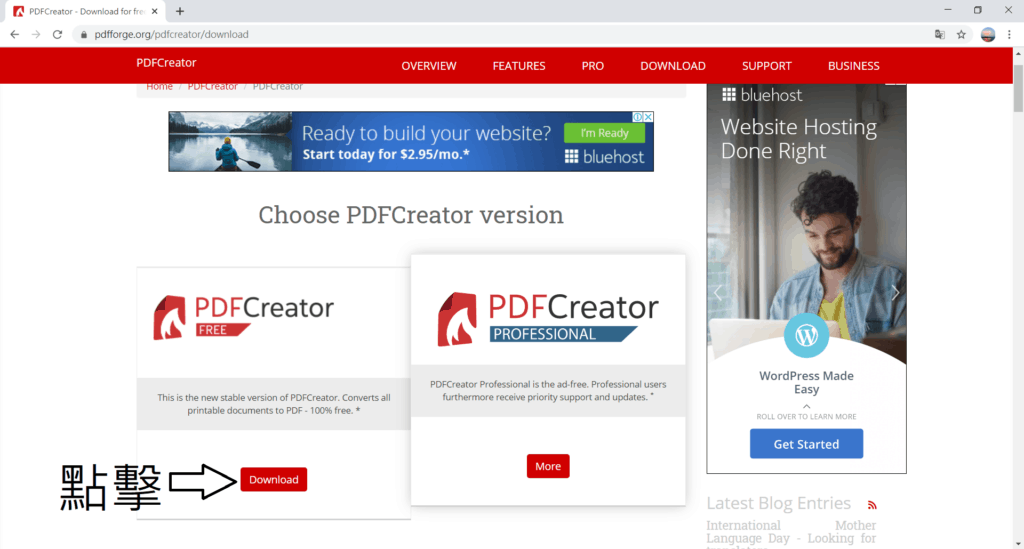
第三步:等待自動下載完成後,點擊安裝
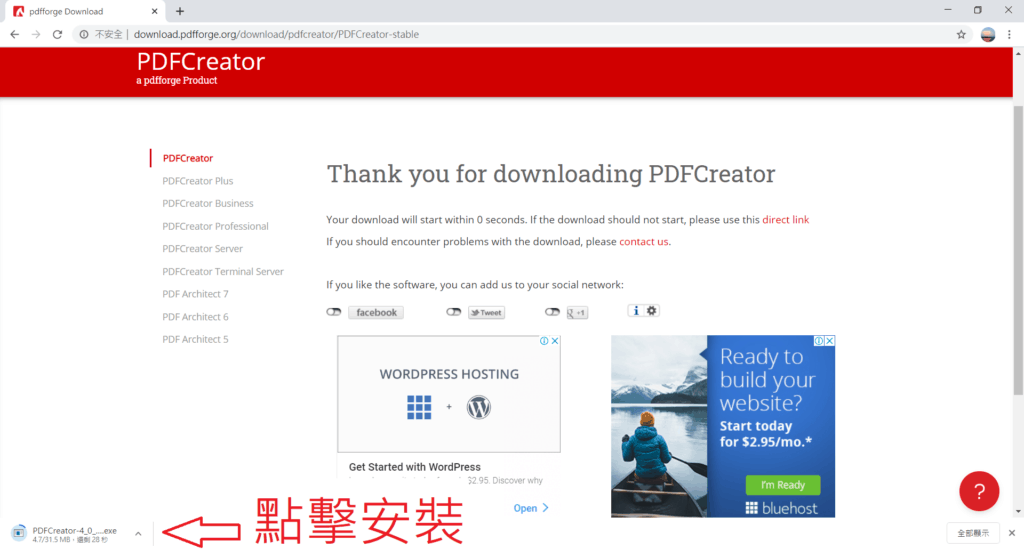
第四步:安裝過程請參閱圖片
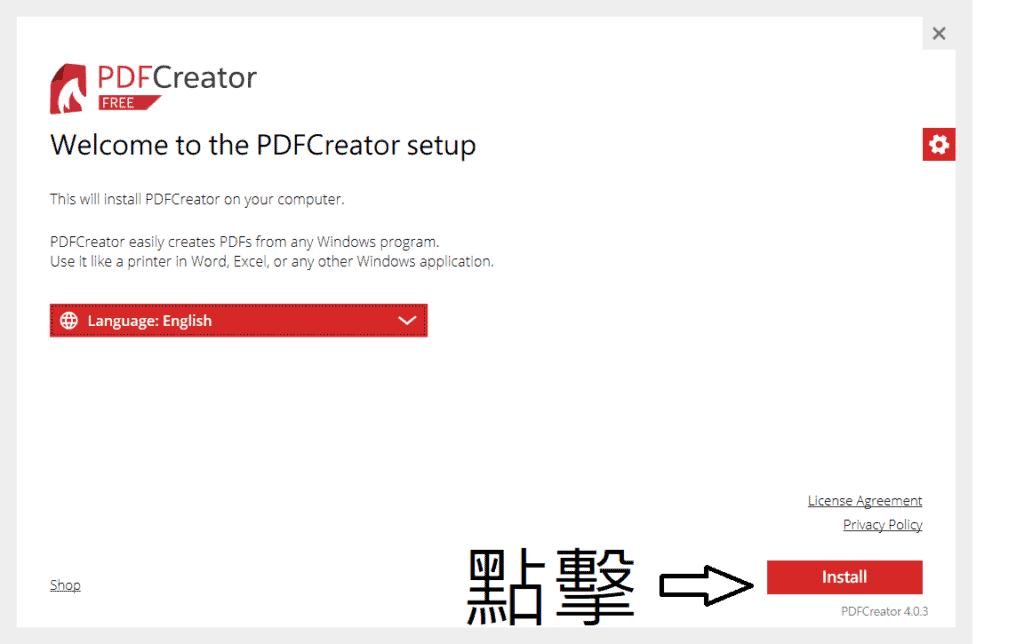
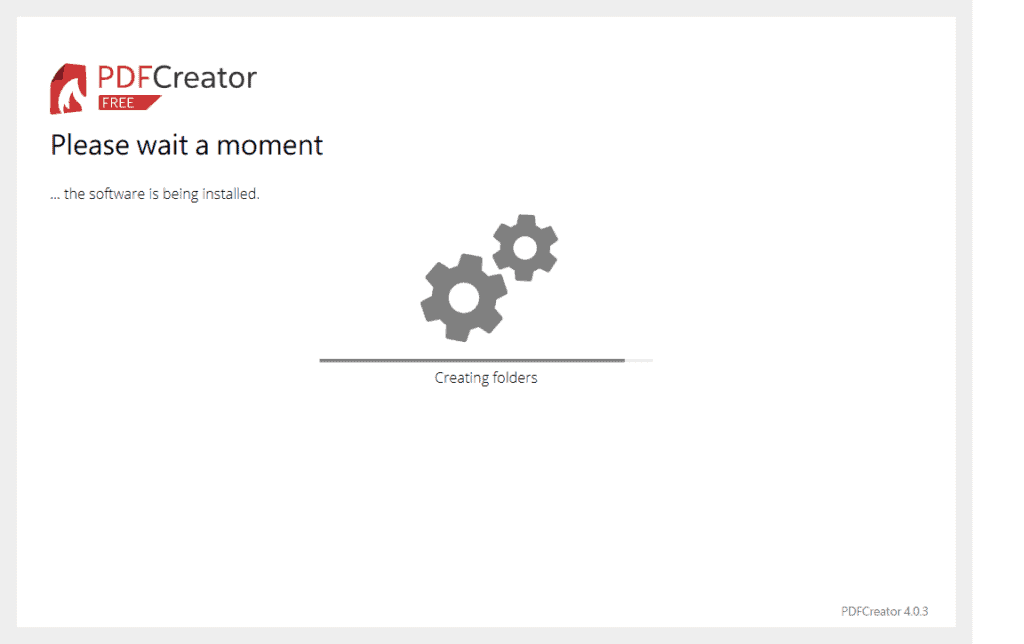
若有跳出詢問是否安裝其他軟體,點選Decline跳過
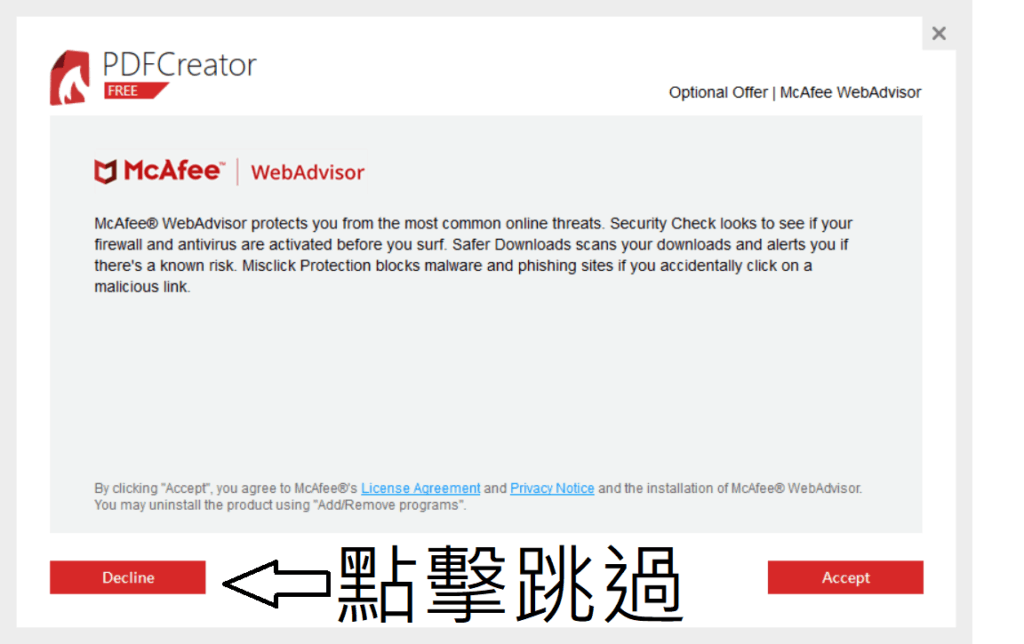
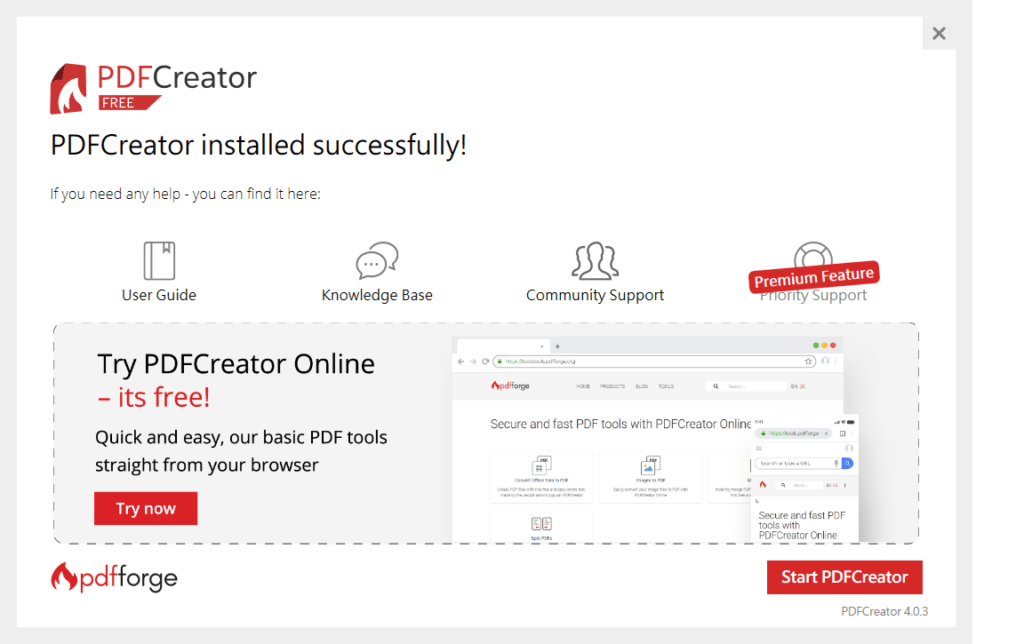
安裝完成後將視窗打叉關閉即可,接下來要教學如何使用這套軟體來將 Word 轉成 PDF
使用 PDF Creator 將 Word 轉 PDF 教學
第一步:打開想轉檔成 PDF 的 Word 檔後,點擊「檔案」後點擊「列印」
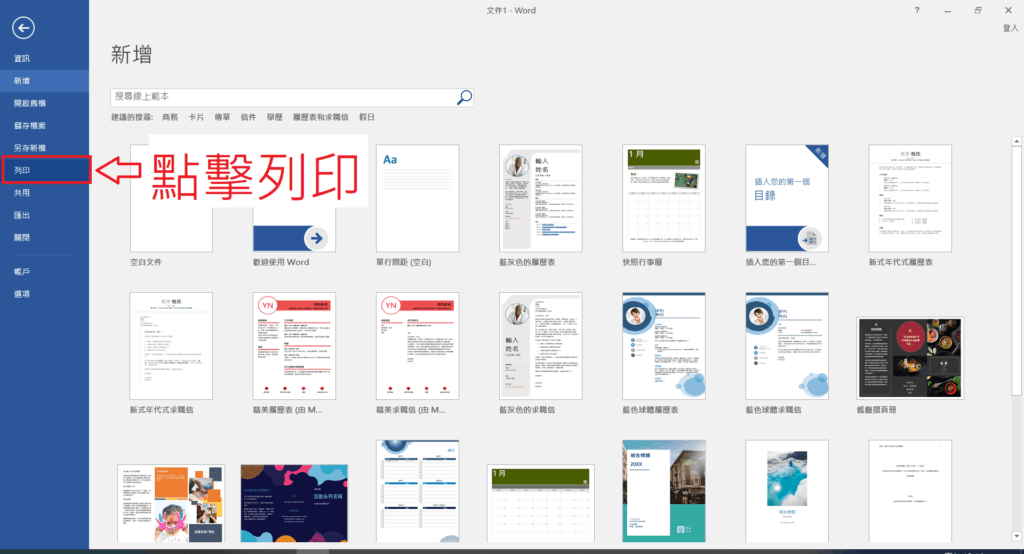
第二步:印表機選擇「PDFCreator」後按下列印
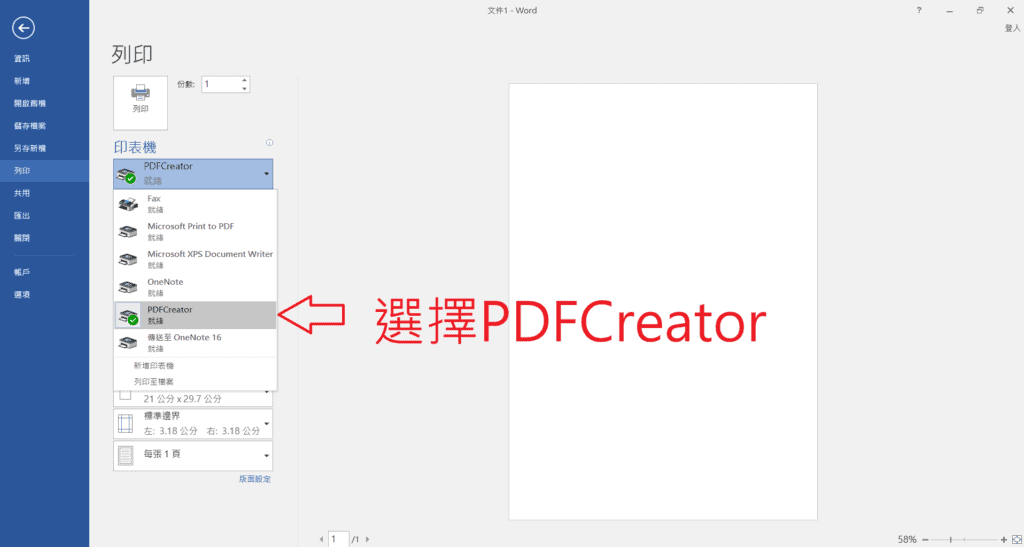
第三步:選取想要輸出的路徑後,按下存檔
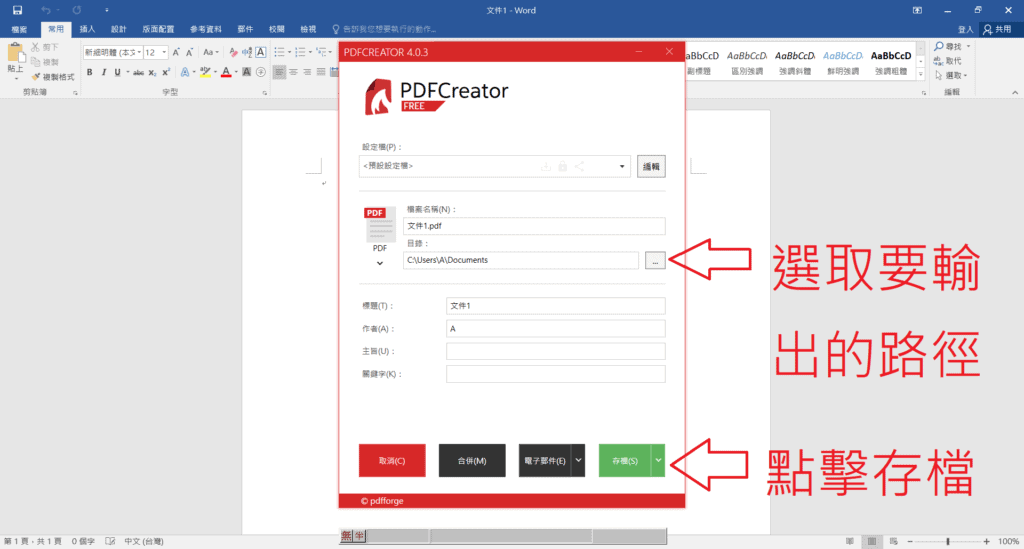
照著這種方法安裝完後,不論是 Excel 還是 Word 都能夠轉檔成 PDF
是一個相當方便的 Word 轉 PDF 的軟體
總結
這兩種方法都能將 Word 檔轉成 PDF 檔,除此之外,網路上也還有許多的 Word 轉 PDF 免安裝轉檔工具可以使用。
如果覺得這篇文章有幫助到您的話,歡迎收藏或分享給有需要的人唷。
閱讀更多